여러 PowerPoint 슬라이드를 하나의 Word 문서로 동시에 가져오는 방법
여러 개의 파워포인트 슬라이드를 동시에 챕터 워드 문서로 변환하는 방법
몇 가지 조언을 해주세요:
PPT 파일을 Word 문서로: ppt를 doc 1.0 녹색 버전으로 변환
이 프로그램은 PPT 파일의 모든 텍스트 내용(슬라이드 및 노트 포함)을 WORD 문서로 추출하여 PPT 파일이 있는 디렉터리에 저장할 수 있습니다. 변환된 WORD 문서의 파일 이름은 파일 이름에 ".Convertor.doc" 접미사가 추가된다는 점을 제외하면 PPT 파일 이름과 동일합니다. 변환된 WORD 문서의 텍스트 순서는 원본 PPT 파일의 순서에 따라 배열되며 조판되지 않는다는 점에 유의하시기 바랍니다. 따라서 사용자는 여전히 텍스트의 형식과 레이아웃을 직접 조정해야 합니다.
이 프로그램은 설치가 필요 없으며 바로 실행할 수 있습니다. 이전에 실행 중이던 WORD 및 POWERPOINT 프로그램을 모두 닫는 것이 가장 좋습니다. 작동하려는 PPT 파일을 프로그램으로 드래그하고 프로그램 인터페이스에서 "시작"버튼을 누르십시오. 작업 중에 슬라이드와 Word 문서가 스스로 움직이므로 걱정하지 마세요. 변환 시간은 슬라이드의 텍스트 양에 따라 달라지며 일반적으로 1~2분 정도 소요됩니다. 변환이 완료되면 프로그램이 자동으로 종료됩니다.
변환하기 전에 Word 문서에 분리 표시 텍스트를 추가할지 여부를 선택할 수 있습니다. 추가하기로 선택한 경우 분리된 마크 텍스트의 형식은 페이지 번호입니다. 노트 페이지에서.
PPT 파일을 Word 파일로 변환하는 방법
직장에서 다양한 문제에 직면하게 됩니다. 파일을 서로 변환하는 것은 직장에서 피할 수 없는 문제입니다. 직장에서 많은 초보자들은 이러한 문제에 직면할 때 종종 두통을 겪고 올바른 방법을 설명합니다. PPT를 워드로 변환합니다.
1. PDF 변환기를 엽니다. 먼저 인터페이스에서 마우스를 사용하여 PDF 변환을 클릭한 후 인터페이스 왼쪽에 있는 Word 기능을 계속 클릭합니다. .
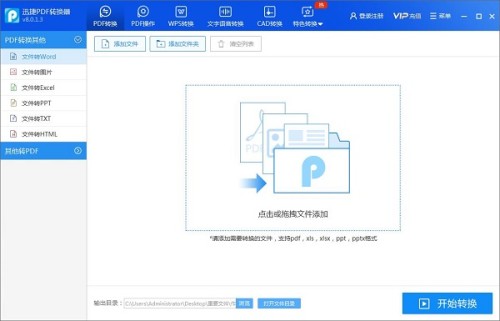
2. 기능을 클릭한 후 인터페이스에 PPT 파일을 추가할 수 있습니다. 파일 추가에서 변환을 위해 PPT 파일을 추가하세요.
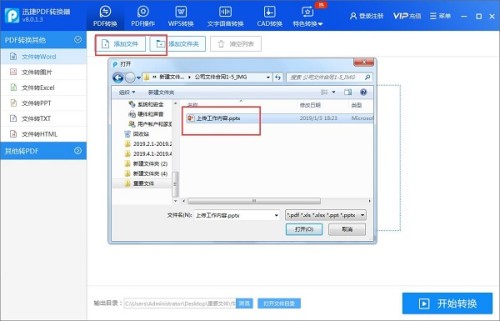
3. 그런 다음 인터페이스에서 페이지 번호 선택을 마우스로 클릭하고 페이지 번호 선택에서 변환하려는 페이지 수를 입력하면 해당 페이지의 PPT 파일을 Word 파일로 변환할 수 있습니다.
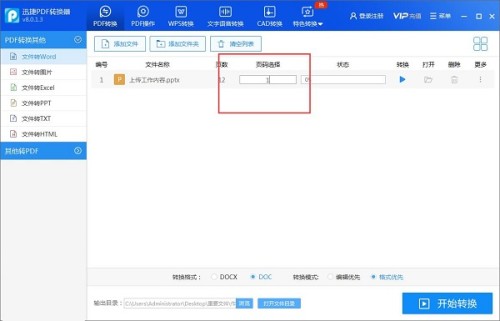
4. 그런 다음 마우스로 인터페이스 하단에 있는 찾아보기를 클릭하면 창에서 적절한 폴더 경로를 찾아 변환할 수 있도록 이 경로에 변환된 Word 파일을 저장합니다.
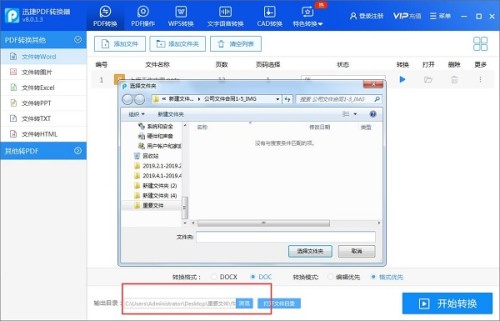
5. 마지막으로 인터페이스 하단에서 마우스를 사용하여 변환 시작을 클릭하면 인터페이스의 PPT 파일이 인터넷에 연결되면 천천히 Word 파일로 변환됩니다.
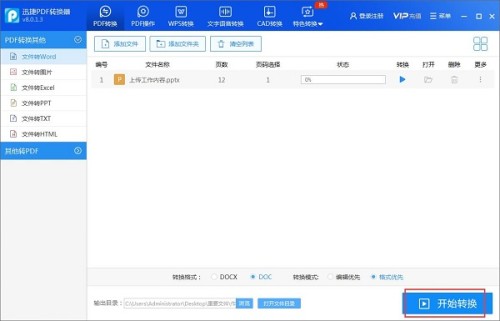
PPT 콘텐츠를 워드 문서로 변환하는 방법
ppt를 단어로 변환하는 방법 중 하나:
1
먼저 PowerPoint를 열고 "파일" --> 보내기 --> Microsoft Office Word를 선택하고
2
그런 다음 "Microsoft Office Word로 보내기" 팝업에 참고: 5가지 옵션이 여기에 표시됩니다
3
그런 다음 "Microsoft Office Word로 보내기" 팝업에 참고: 5가지 옵션이 여기에 표시됩니다.
①슬라이드 옆의 메모, ②슬라이드 옆의 빈 줄, ③슬라이드 아래의 메모, ④슬라이드 아래의 빈 줄, ⑤윤곽선만 사용하세요.
4
물론 각 옵션 옆에는 작은 축소판이 있는데, 이는 PPT를 Word로 변환한 후의 모습입니다. 축소판을 따라 변환하려는 항목을 선택할 수 있습니다.
변환시 슬라이드에 있는 그림이 필요없을 경우 마지막 항목인 "개요만 사용"을 직접 선택하고 확인하시면 됩니다. 이때 PPT 슬라이드를 Word2003 문서로 바로 변환할 수 있습니다.END
ppt를 단어로 변환하는 방법 2:
ppt 파일을 열고 "파일"---"다른 이름으로 저장"을 클릭하고 팝업 대화 상자에서 저장 유형을 "개요/RTF 파일(*.rtf)"로 선택한 다음 저장 경로를 선택하고 파일을 입력합니다. 이름을 입력하고 "저장"을 클릭하면 컴퓨터에서 견적을 구성할 수 있습니다.
저장한 경로에 rtf 파일이 생성됩니다. 이 파일은 워드를 사용하여 직접 열고 편집할 수 있습니다. 직접 변환된 문서의 형식이 괜찮다고 생각되면 Word에서 "파일"---"다른 이름으로 저장"을 클릭하고 팝업 대화 상자에서 저장 유형을 "Word 문서(*.doc)"로 선택하세요. 상자를 선택하고 경로 저장을 선택하고 파일 이름을 입력한 다음 "저장"을 클릭하여 변환된 Word 문서를 가져옵니다.
RTF 파일의 형식이 형편없다고 생각되어 직접 재정렬하고 싶다면 다음과 같이 할 수 있습니다. RTF 파일의 모든 내용을 선택하고 복사한 다음 메모장을 열고 복사한 내용을 붙여넣습니다. 그런 다음 메모장 내용을 모두 선택하고 새 단어 문서를 만들고 복사한 내용을 단어 문서에 붙여넣습니다.
이렇게 하면 어떤 형식으로도 처리되지 않은 PPT 텍스트 변환 문서를 얻게 됩니다. 나머지 작업을 위해 워드 문서의 형식을 다시 지정하기만 하면 됩니다. 위의 두 가지 방법을 사용하면 ppt를 단어로 변환할 수 있습니다. 여기서는 ppt를 단어로 변환하는 방법에 대한 문제가 해결되었다고 생각합니다. 사실, 방법을 알면 해결하기가 매우 쉽습니다. 핵심은 아이디어를 갖는 것입니다!PPT를 한마디로 표현하는 방법
1. 먼저 PowerPoint를 열고 "파일" --> 보내기 --> Microsoft Office Word를 선택하고
2. 그런 다음 "Microsoft Office Word로 보내기" 팝업에 5가지 옵션이 표시됩니다.
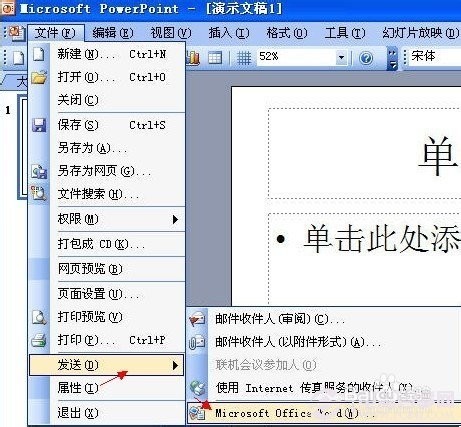
①슬라이드 옆의 메모, ②슬라이드 옆의 빈 줄, ③슬라이드 아래의 메모, ④슬라이드 아래의 빈 줄, ⑤윤곽선만 사용하세요.
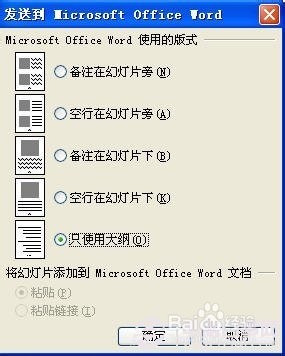
위 내용은 여러 PowerPoint 슬라이드를 하나의 Word 문서로 동시에 가져오는 방법의 상세 내용입니다. 자세한 내용은 PHP 중국어 웹사이트의 기타 관련 기사를 참조하세요!

핫 AI 도구

Undresser.AI Undress
사실적인 누드 사진을 만들기 위한 AI 기반 앱

AI Clothes Remover
사진에서 옷을 제거하는 온라인 AI 도구입니다.

Undress AI Tool
무료로 이미지를 벗다

Clothoff.io
AI 옷 제거제

AI Hentai Generator
AI Hentai를 무료로 생성하십시오.

인기 기사

뜨거운 도구

메모장++7.3.1
사용하기 쉬운 무료 코드 편집기

SublimeText3 중국어 버전
중국어 버전, 사용하기 매우 쉽습니다.

스튜디오 13.0.1 보내기
강력한 PHP 통합 개발 환경

드림위버 CS6
시각적 웹 개발 도구

SublimeText3 Mac 버전
신 수준의 코드 편집 소프트웨어(SublimeText3)

뜨거운 주제
 7552
7552
 15
15
 1382
1382
 52
52
 83
83
 11
11
 59
59
 19
19
 22
22
 95
95
 오늘 웹을 위해 엑셀에서 할 수있는 5 가지 일 12 개월 전
Mar 22, 2025 am 03:03 AM
오늘 웹을 위해 엑셀에서 할 수있는 5 가지 일 12 개월 전
Mar 22, 2025 am 03:03 AM
Excel 웹 버전은 효율성을 향상시키기위한 향상을 특징으로합니다! Excel Desktop 버전은 더 강력하지만 웹 버전도 지난 1 년 동안 크게 향상되었습니다. 이 기사는 5 가지 주요 개선 사항에 중점을 둘 것입니다. 쉽게 행과 열을 삽입하십시오 : Excel 웹에서 행이나 열 헤더 위로 마우스를 가져 가서 새 행이나 열을 삽입하는 ""표시를 클릭하십시오. 혼란스러운 오른쪽 클릭 메뉴 "삽입"기능을 더 이상 사용할 필요가 없습니다. 이 방법은 더 빠르며 새로 삽입 된 행이나 열은 인접한 셀의 형식을 상속합니다. CSV 파일로 내보내기 : Excel은 이제 다른 소프트웨어와의 데이터 전송 및 호환성을 위해 워크 시트를 CSV 파일로 내보내는 것을 지원합니다. "파일"> "내보내기"를 클릭하십시오.
 Excel에서 Lambda를 사용하여 자신의 기능을 만드는 방법
Mar 21, 2025 am 03:08 AM
Excel에서 Lambda를 사용하여 자신의 기능을 만드는 방법
Mar 21, 2025 am 03:08 AM
Excel 's Lambda 기능 : 사용자 정의 기능 생성을위한 쉬운 안내서 Excel이 Lambda 함수를 도입하기 전에 사용자 정의 기능을 작성하려면 VBA 또는 매크로가 필요합니다. 이제 Lambda를 사용하면 친숙한 Excel 구문을 사용하여 쉽게 구현할 수 있습니다. 이 안내서는 Lambda 기능을 사용하는 방법을 단계별로 안내합니다. 이 안내서의 일부를 순서대로 읽고 먼저 문법과 간단한 예제를 이해 한 다음 실제 응용 프로그램을 배우는 것이 좋습니다. Lambda 기능은 Microsoft 365 (Windows and Mac), Excel 2024 (Windows and Mac) 및 웹 용 Excel에서 사용할 수 있습니다. 이자형
 Excel에서 타임 라인 필터를 만드는 방법
Apr 03, 2025 am 03:51 AM
Excel에서 타임 라인 필터를 만드는 방법
Apr 03, 2025 am 03:51 AM
Excel에서 타임 라인 필터를 사용하면 시간마다 데이터가 더 효율적으로 데이터를 표시 할 수 있으며, 이는 필터 버튼을 사용하는 것보다 편리합니다. 타임 라인은 동적 필터링 옵션으로 단일 날짜, 월, 분기 또는 연도에 대한 데이터를 빠르게 표시 할 수 있습니다. 1 단계 : 데이터를 피벗 테이블로 변환합니다 먼저 원래 Excel 데이터를 피벗 테이블로 변환하십시오. 데이터 테이블에서 셀을 선택하고 (형식이든 아니든) 리본의 삽입 탭에서 Pivottable을 클릭하십시오. 관련 : Microsoft Excel에서 피벗 테이블을 만드는 방법 피벗 테이블에 위협을받지 마십시오! 몇 분 안에 마스터 할 수있는 기본 기술을 가르쳐 줄 것입니다. 관련 기사 대화 상자에서 전체 데이터 범위가 선택되었는지 확인하십시오 (
 Excel을 사용하지 않으면 숨겨진 카메라 도구를 사용하지 않으면 트릭이 누락되었습니다.
Mar 25, 2025 am 02:48 AM
Excel을 사용하지 않으면 숨겨진 카메라 도구를 사용하지 않으면 트릭이 누락되었습니다.
Mar 25, 2025 am 02:48 AM
빠른 링크 카메라 도구를 사용하는 이유는 무엇입니까?
 기능 백분율을 사용하여 Excel의 계산 백분율을 단순화하십시오.
Mar 27, 2025 am 03:03 AM
기능 백분율을 사용하여 Excel의 계산 백분율을 단순화하십시오.
Mar 27, 2025 am 03:03 AM
Excel의 기능 백분율 : 데이터 하위 세트의 비율을 쉽게 계산합니다. Excel의 기능 백분율은 전체 데이터 세트에서 데이터 하위 세트의 비율을 빠르게 계산하여 복잡한 공식을 생성하는 번거 로움을 피할 수 있습니다. 함수 구문의 퍼센트 함수의 백분율에는 두 가지 매개 변수가 있습니다. = 백분율 (a, b) 안에: A (필수)는 전체 데이터 세트의 일부를 형성하는 데이터의 하위 집합입니다. B (필수)는 전체 데이터 세트입니다. 다시 말해, 함수의 백분율은 서브 세트 A의 백분율을 총 데이터 세트에 계산합니다. b. 퍼센트를 사용하여 개별 값의 비율을 계산하십시오 기능 백분율을 사용하는 가장 쉬운 방법은 단일을 계산하는 것입니다.
 해시 사인이 Excel 공식에서 무엇을하는지 알아야합니다.
Apr 08, 2025 am 12:55 AM
해시 사인이 Excel 공식에서 무엇을하는지 알아야합니다.
Apr 08, 2025 am 12:55 AM
Excel 오버 플로우 범위 연산자 (#)를 사용하면 오버 플로우 범위 크기의 변경 사항을 수용하도록 공식을 자동으로 조정할 수 있습니다. 이 기능은 Windows 또는 Mac 용 Microsoft 365 Excel에서만 사용할 수 있습니다. 고유, Countif 및 SortBy와 같은 일반적인 기능은 오버플로 레인지 연산자와 함께 사용하여 동적 정렬 가능한 목록을 생성 할 수 있습니다. Excel 공식의 파운드 부호 (#)를 오버 플로우 범위 연산자라고도하며,이 프로그램은 오버 플로우 범위에서 모든 결과를 고려하도록 지시합니다. 따라서 오버플로 범위가 증가하거나 감소하더라도 #을 포함하는 공식은이 변경 사항을 자동으로 반영합니다. Microsoft Excel에서 고유 한 값을 나열하고 정렬하는 방법
 Excel에서 유출 된 배열을 포맷하는 방법
Apr 10, 2025 pm 12:01 PM
Excel에서 유출 된 배열을 포맷하는 방법
Apr 10, 2025 pm 12:01 PM
Excel에서 오버플로 어레이를 처리하기 위해 공식 조건부 서식을 사용하십시오. Excel에서 오버플로 배열의 직접 형식은 특히 데이터 모양이나 크기가 변경 될 때 문제를 일으킬 수 있습니다. 공식 기반 조건부 서식 규칙은 데이터 매개 변수가 변경되면 자동 형식을 허용합니다. 열 참조 전에 달러 표시 ($)를 추가하면 데이터의 모든 행에 규칙을 적용 할 수 있습니다. Excel에서는 셀의 값 또는 배경에 직접 서식을 적용하여 스프레드 시트를보다 쉽게 읽을 수 있습니다. 그러나 Excel 공식이 값 세트 (오버 플로우 어레이라고 함)를 반환하면 직접 형식을 적용하면 데이터의 크기 또는 모양이 변경되면 문제가 발생합니다. Pivotby 공식의 오버플로 결과가 포함 된이 스프레드 시트가 있다고 가정합니다.





